ログメニュー
概要 Juniper Secure Connect ログ メニューには、すべての通信プロセスを記録するオプションがあります。
[ ログブック ] メニュー オプションを使用して、現在のログ ファイルを表示するか、ログブックを作成します。 図1を参照してください。
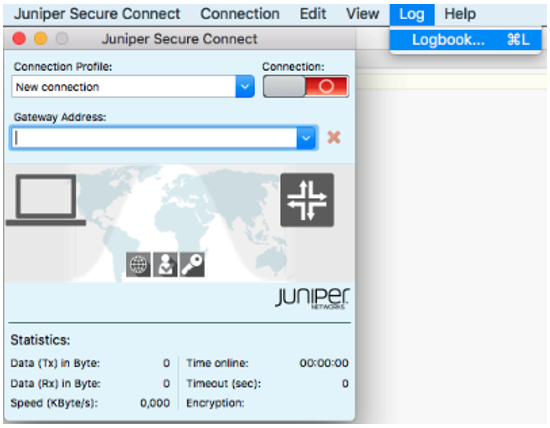
図 2 は、「ログ」メニューから 「ログブック 」オプションが選択されている場合の VPN 接続の ログ ・メッセージの例を示しています。
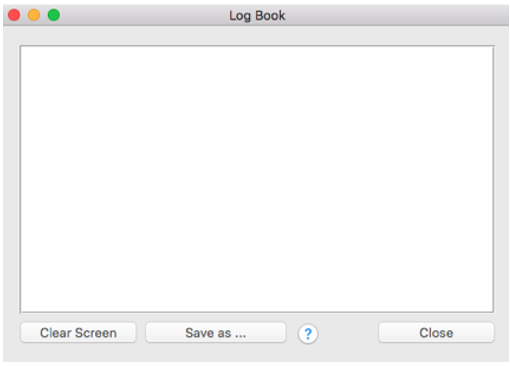 の表示
の表示
ログは、ログウィンドウが開いていない場合でも、バックグラウンドで継続的にアクティブになります。関連するすべてのJuniper Secure Connect通信イベントが表示され、1営業日につき1週間ログファイルに保存されます。7 オンライン日より古いファイルは自動的に削除されます。ログファイルは、通信プロセスが完了すると、 Log フォルダの下のインストールディレクトリに自動的に生成されます。ログ ファイルの名前は NCPyymmdd.LOG 形式で、yy =年、mm=月、dd=日付です。ログファイルの保存時間は、 拡張ログ設定 オプションで変更できます。テキスト エディターを使用してログ ファイルを開いて分析できます。
[ログ] ウィンドウを開き、現在のログ メッセージを表示して追跡します。ログ ウィンドウでは、特定のイベントを手動で保存または検索できます。
表 1 に、「 ログブック 」ウィンドウのオプションを示します。
ログブックオプション |
アクション |
|---|---|
クリアスクリーン |
このボタンをクリックすると、ログ ウィンドウのログ エントリがクリアされます。 |
名前を付けて保存 |
このボタンをクリックして、ログをファイルに保存します。デフォルトのログ ファイル名は ncpmon.log です。ダイヤルや受信など、Juniper Secure Connectによるすべてのトランザクション(番号を含む)は、ファイルを閉じるまでこのファイルに書き込まれます。ログファイルにログエントリを追加すると、Juniper Secure Connectを使用したトランザクションを長期間追跡することができます。 |
閉じる |
このボタンをクリックすると、ログ エントリがファイル (任意のファイル名) に保存され、ログ ウィンドウが閉じます。このファイルを使用して、Juniper Secure Connectを使用したトランザクションを分析したり、エラーを検索したりできます。 |
この後について
Juniper Secure Connect の GUI 要素の詳細については、 Juniper Secure Connect の GUI 要素を参照してください。
Juniper Secure Connect機能およびオプションの設定方法の詳細については、 次を参照してください:接続メニュー、 表示メニュー、 およびヘルプメニュー。
